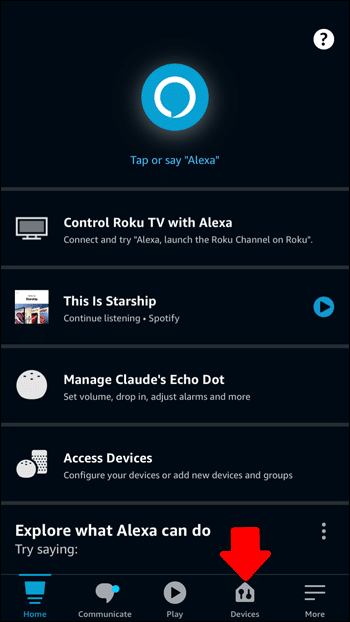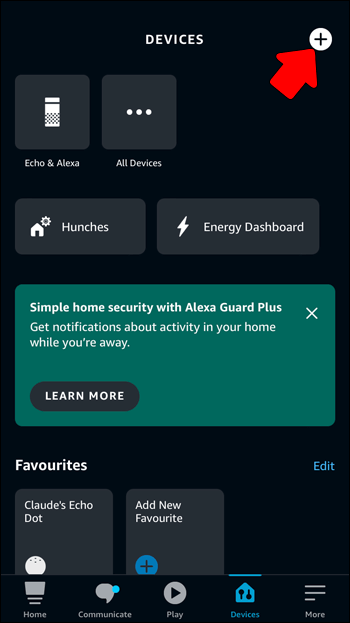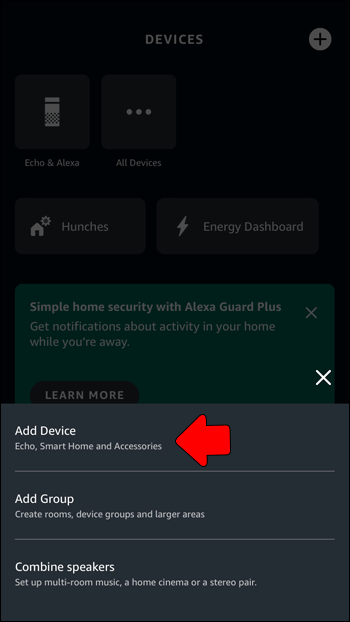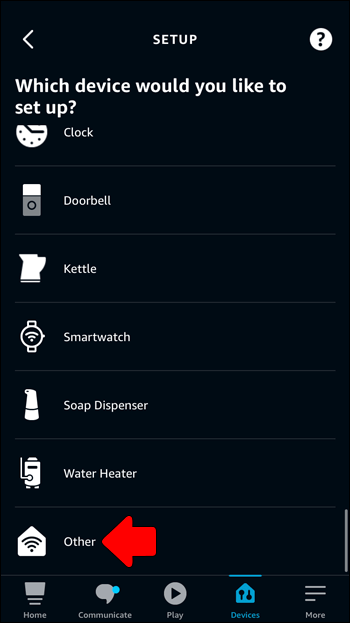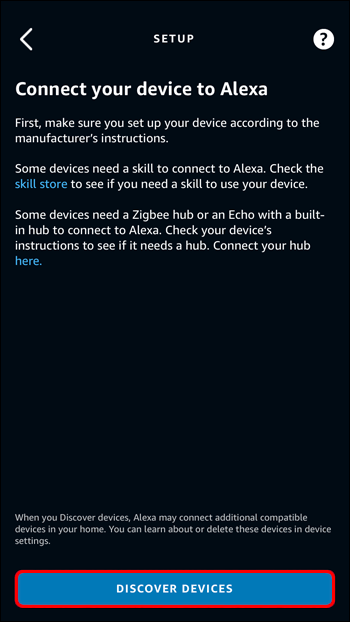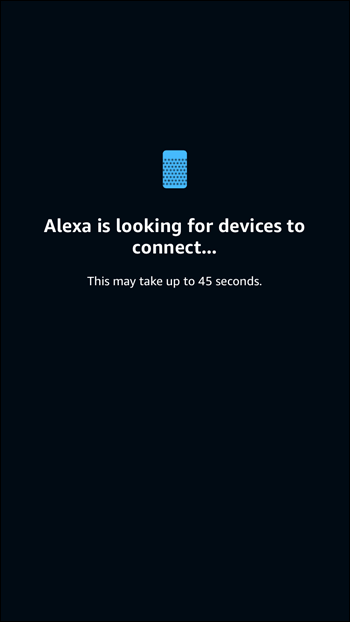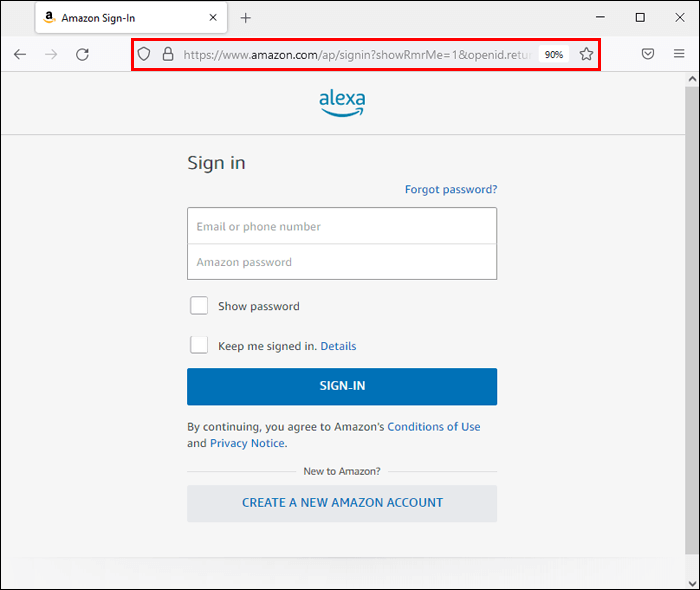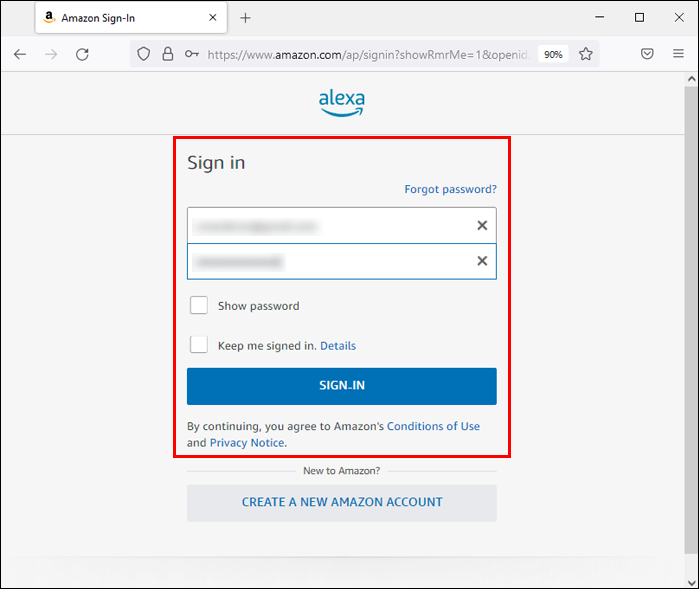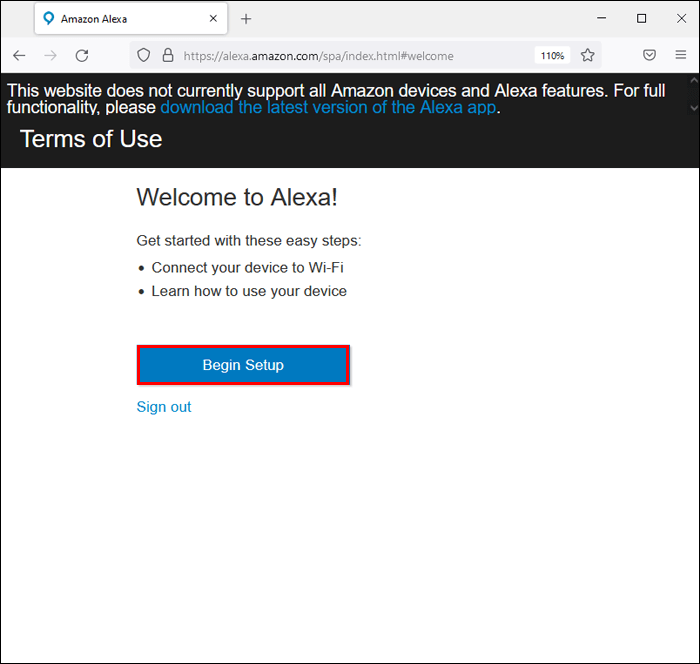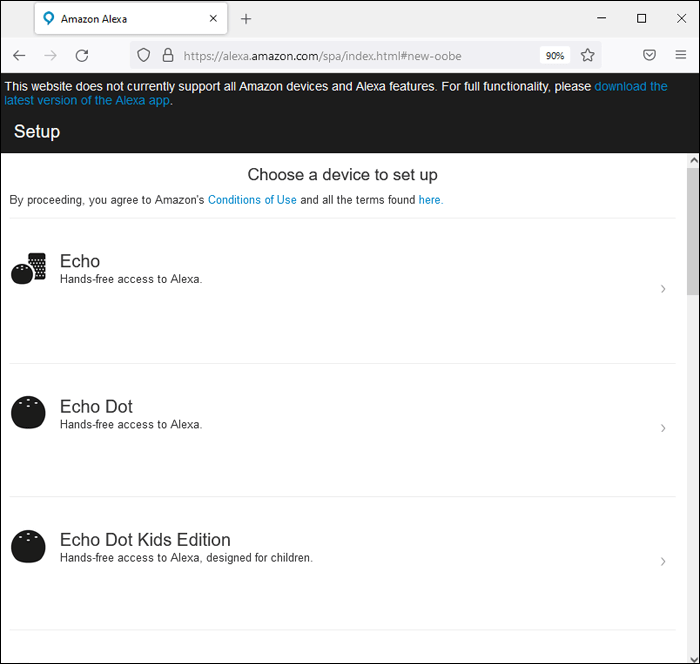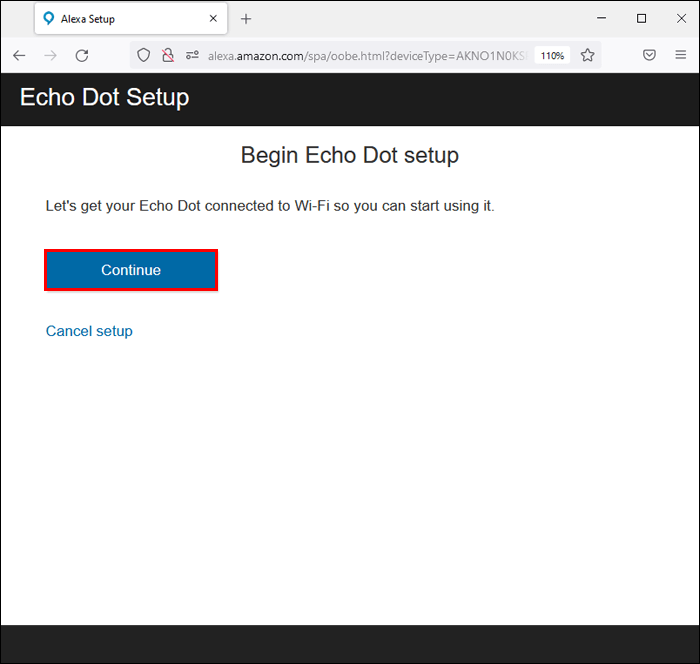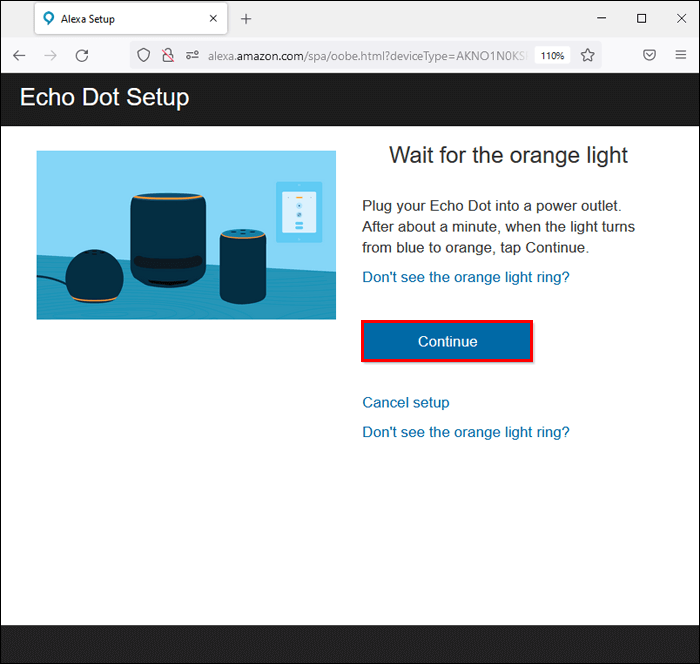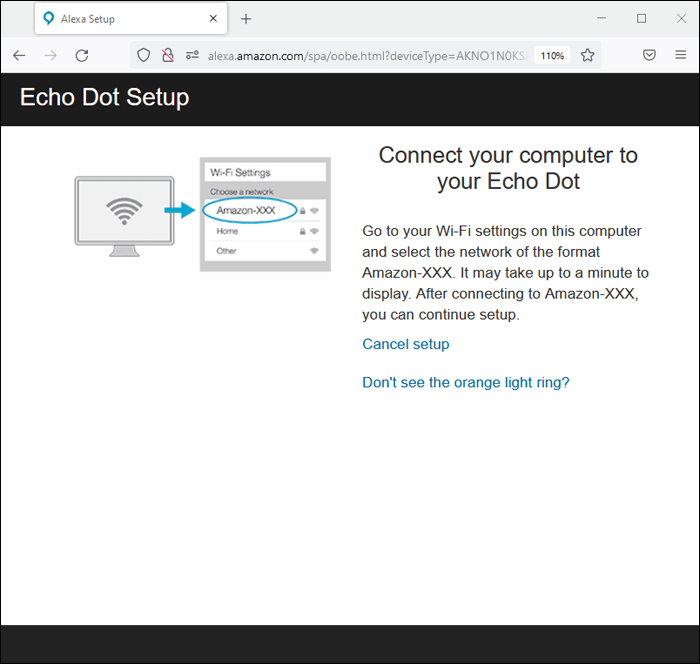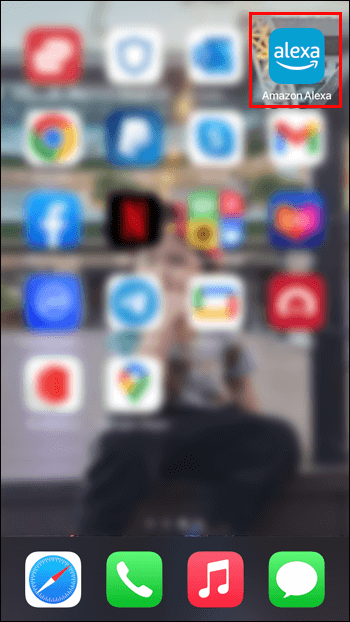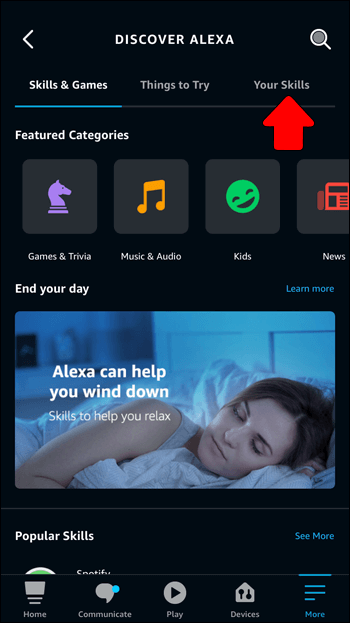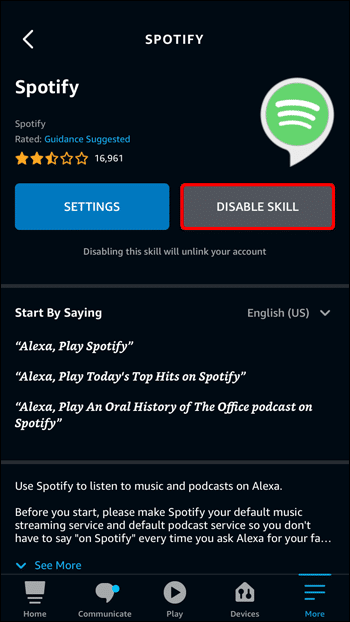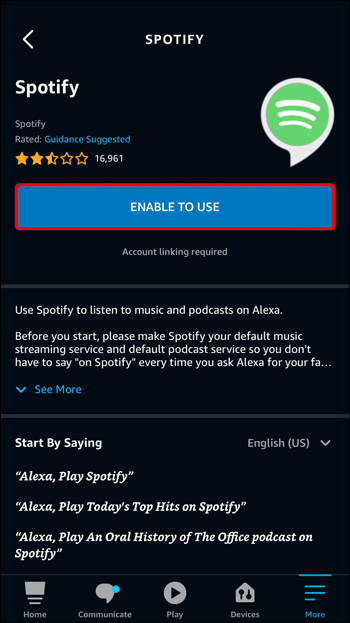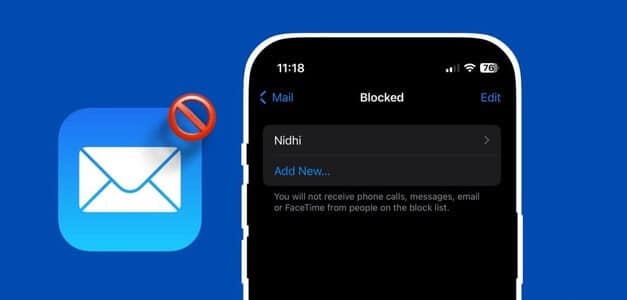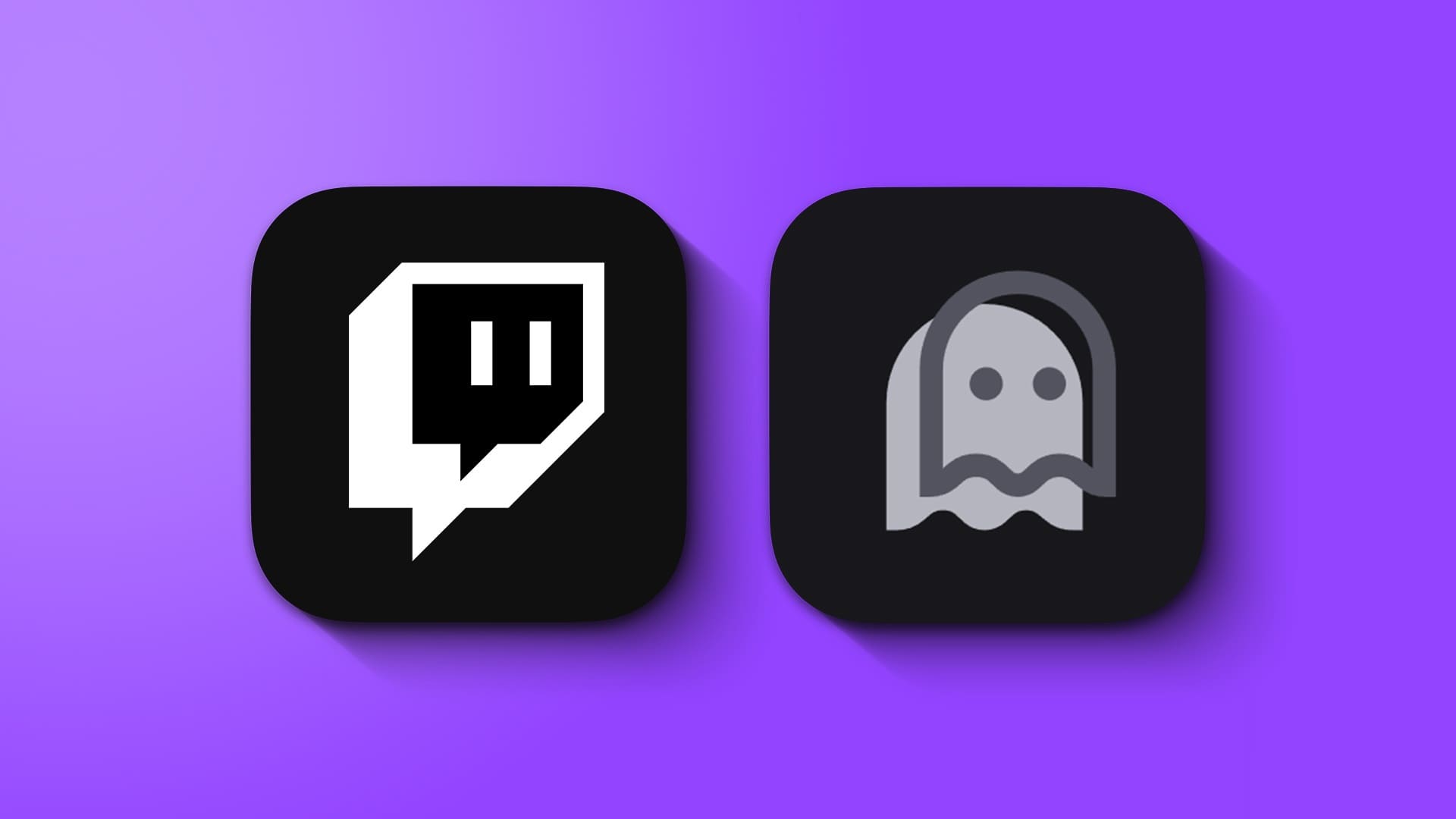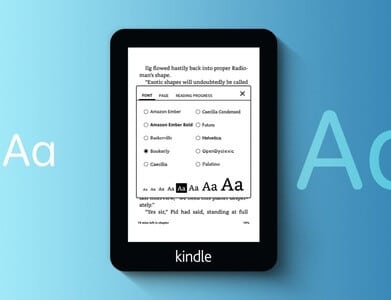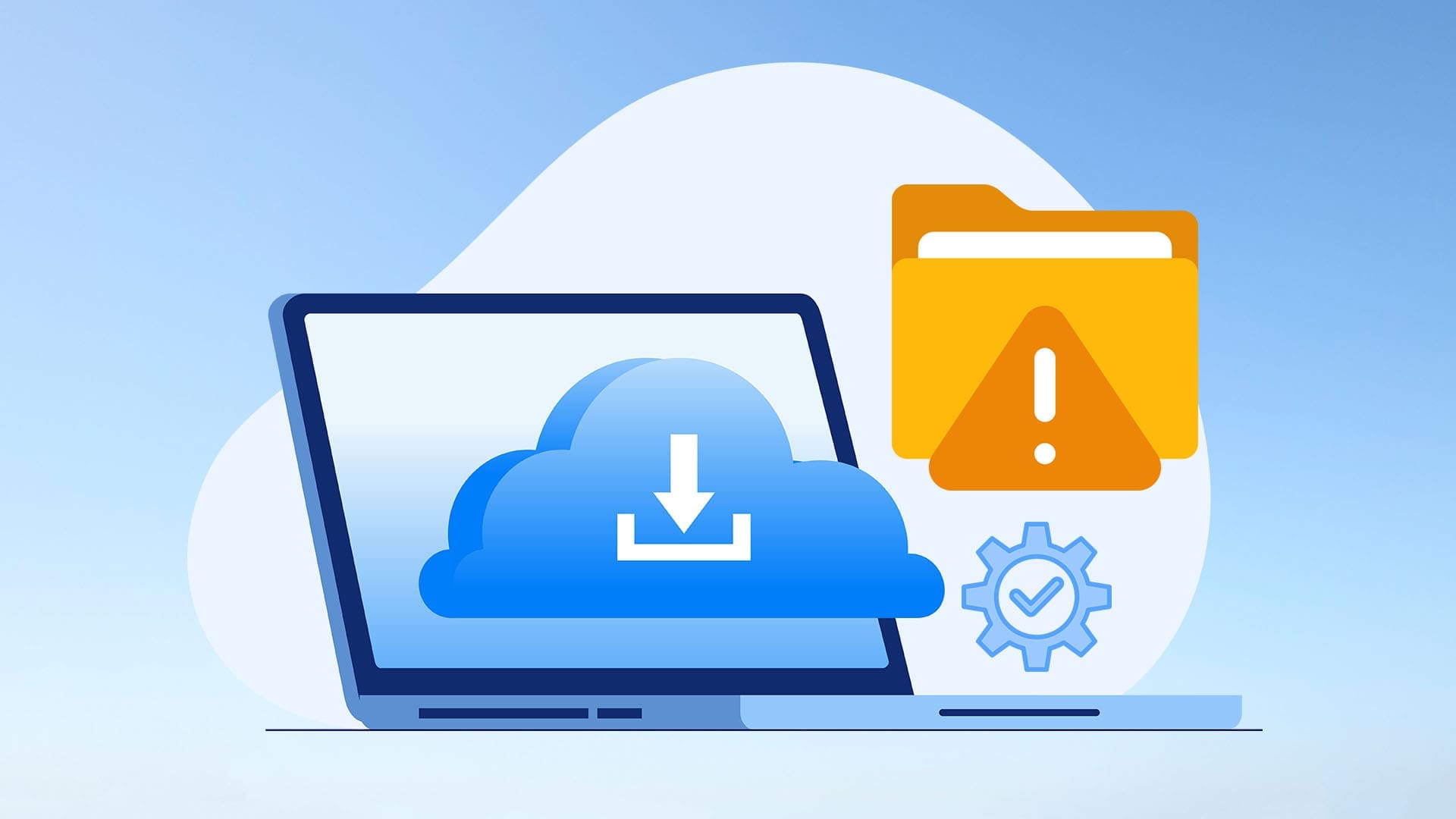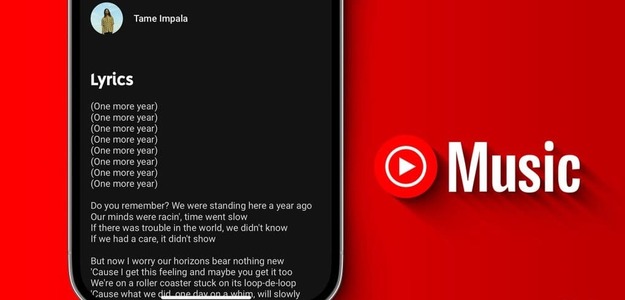Siden virtuelle assistenter som f.eks. Alexa De er kommet på markedet, og det er utroligt, hvordan mennesker kan styre deres omgivelser ved hjælp af deres stemmer. Det er dog ikke ualmindeligt, at disse enheder støder på mærkelige problemer, der kræver øjeblikkelig opmærksomhed, såsom at Alexa-appen ikke indlæses på enhederne. Men bare rolig. Vi kan løse det.
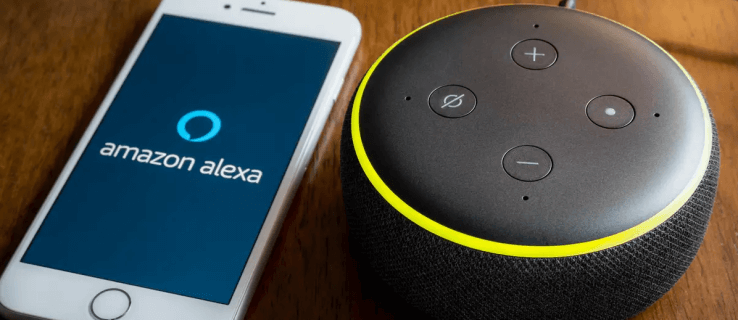
Hvis din Alexa-app ikke indlæser enheder som den skal, er du kommet til det rette sted. I denne artikel dækker vi nogle hurtige løsninger, der kan hjælpe med at løse problemet, så du kan få Alexa til at fungere igen. Lad os komme i gang.
Alexa-appen mangler på alle enheder
Hvis din Alexa-app ikke indlæser nogen enheder, kan du prøve disse løsninger og se, om det løser problemet.
Genstart Alexa-appen
Den første løsning, du kan prøve, når Alexa-appen ikke indlæser enheder, er at genstarte appen. En hurtig genstart burde løse eventuelle midlertidige problemer og forhåbentlig få appen til at indlæse dine enheder igen. For at genstarte appen skal du lukke den, vente et par sekunder og derefter åbne den igen.
Hvis genstart af Alexa-appen ikke løser problemet, kan du prøve at genstarte din telefon. Genstart af din telefon burde frigøre eventuelle tilstoppede processer i RAM'en, så alle apps, inklusive Alexa-appen, kan starte igen.
Dobbelttjek, at du har en aktiv internetforbindelse.
Som det kan virke indlysende, vil Alexa ikke kunne downloade dine enheder, hvis du ikke har en aktiv internetforbindelse. Sørg for, at dit Wi-Fi-netværk fungerer. Hvis du bruger mobildata, skal du sørge for, at det ikke løber tør.
Afinstaller og geninstaller Alexa-appen.
Hvis problemet ikke er løst, er der sandsynligvis en fejl i den aktuelle version af den app, du bruger. Prøv derfor at slette Alexa-appen og geninstallere den. Alternativt kan du opdatere appen og se, om det løser problemet.
Alexa-appen mangler på nogle enheder
Hvis Alexa-appen indlæser nogle enheder, men ikke andre, kan du prøve nedenstående løsninger.
Genstart den mistede enhed
Hvis du bemærker, at alle andre enheder vises undtagen én, ligger problemet hos den specifikke enhed, ikke Alexa. Prøv at genstarte den enhed, der ikke vises, og se, om det løser problemet.
Genstart Alexa-appen
Hvis det ikke løser problemet at genstarte den manglende enhed, er din næste bedste løsning at genstarte Alexa-appen helt. Alternativt kan du genstarte din telefon og se, om det løser problemet.
Manuel søgning efter Alexa-aktiverede enheder
En anden løsning er at prøve manuelt at finde enheder. Følg disse trin for at gøre dette:
- I ansøgningen Alexa , Gå til "Enheder".
- Klik på ikonet plustegn i øverste højre hjørne af skærmen.
- Fra valgmulighederne skal du vælge "Tilføj en enhed.
- Rul ned og vælg "Andre".
- klik på knappen Enhedsopdagelse.
- Vent et par minutter på, at den genstarter. Alexa-appen Enhedsopdagelse.
- Alexa-appen burde registrere alle Alexa-aktiverede enheder, og du burde modtage en notifikation med antallet af registrerede enheder.
- Klik på "NÆSTE" For at fuldføre hardwareopsætningen, hvis du ikke allerede har gjort det.
Brug Alexa-webklienten til at tilføje mistede enheder.
Hvis ovenstående løsning ikke virker for dig, kan du prøve at tilføje enheder til din Alexa via webklienten.
- Gå til din browser og åbn Alexa Web-klient.
- Log ind på portalen med din Amazon-konto. Hvis du ikke har en Amazon-konto, skal du oprette en for at fortsætte.
- I sidebjælkemenuen skal du vælge "Indstillinger".
- Klik på Menu "Start opsætningen."
- Vælg den enhed, du vil konfigurere, fra de anførte Amazon-enheder.
- Klik på knappen "sporing".
- Godkend den Alexa-enhed, du valgte ovenfor, med dine loginoplysninger, og tryk på knappen. "sporing".
- Følg instruktionerne på skærmen for at fortsætte.
- Tilslut din Alexa-enhed til det samme Wi-Fi-netværk som din computer.
Deaktiver og genaktiver evnen for mistede enheder
Deaktivering og aktivering af færdigheder for manglende enheder kan muligvis også løse problemet. Sådan kommer du i gang:
- Åbn en app Alexa .
- Klik på "Mere" Og gå til fanen "Dine færdigheder".
- Lede efter Mistet enhedsfærdighed.
- Klik på "Deaktiver færdigheder."
- Aktiver færdigheden igen.
Download og installer opdateringer til den mistede enhed
Hvis din Alexa stadig ikke kan indlæse en enhed, kan den mangle vigtige softwareopdateringer. Softwareopdateringer er designet til at rette fejl og mangler og forbedre enhedens ydeevne. Tjek derfor, om der er nye softwareudgivelser til din enhed. Hvis der er, skal du sørge for at downloade og installere dem.
Få din Alexa-app til at skinne igen.
Enheder, der ikke indlæses i Alexa-appen, kan være en stor irritation, især hvis du er vant til bekvemmeligheden ved at styre dem med din stemme. Det betyder dog ikke, at du skal begynde at budgettere for en ny Alexa. Faktisk kan du hurtigt løse de fleste problemer ved at genstarte appen eller geninstallere de manglende enheder. Hvis disse ikke virker, kan du prøve de andre avancerede løsninger i denne artikel.
Hvilken af ovenstående løsninger løste dit problem? Fortæl os venligst om det i kommentarfeltet nedenfor.